Piegature - Gomiti
Per il percorso di tubi, se si seleziona Usa sempre il gomito nel PropertyManager Proprietà del percorso al principio di un percorso e si genera un angolo non standard nel percorso, per tale angolo sarà necessario selezionare un gomito alternativo, creare un gomito personalizzato o scegliere di formare una piegatura nella tubatura. Alla chiusura dello schizzo 3D, con un angolo non standard nel percorso, i segmenti di schizzo saranno evidenziati, le quote visualizzate e apparirà una finestra di dialogo.
Per definire la piegatura o il gomito per un angolo non standard:
Selezionare dalle seguenti opzioni, quindi fare clic su OK.
-
Parametri
-
-
Diametro. Sola lettura. Visualizza il diametro del tubo.
-
Raggio. Sola lettura. Visualizza il raggio del raccordo del percorso nell'angolo non standard.
-
Angolo. Sola lettura. Visualizza la dimensione dell'angolo non standard.
-
Opzioni
-
-
Usa il gomito di default/alternativo. Utilizza un gomito esistente alternativo specificato dall'utente.
-
Crea gomito personalizzato. Crea un gomito personalizzato in base al gomito standard specificato. Il gomito personalizzato viene salvato come parte nuova.
-
Forma piegature. Forma una piegatura nel tubo con un angolo non standard.
-
Usare queste impostazioni per tutti gli altri archi identici. Selezionare per usare queste impostazioni come modello per archi con lo stesso raggio e lunghezza.
-
Crea gomito usando. Elenca il file della libreria specificato nell'opzione di instradamento.
Se si seleziona Usa gomito di default/alternativo, navigare ad una parte a gomito che contiene una configurazione con le quote necessarie e fare clic su Apri. Se il raggio di piegatura nel gomito selezionato è diverso dal raggio del raccordo nello schizzo 3D, lo schizzo sarà modificato di conseguenza.
Se si seleziona Crea gomito personalizzato, specificare un gomito standard da usare come base per il gomito personalizzato da creare.
-
Configurazione da usare. Visualizza le configurazioni a gomito per la parte specificata in Crea gomito usando. Selezionare la configurazione da usare.
-
Salva gomito personalizzato come. suggerisce un percorso e nome di file se si crea un nuovo gomito personalizzato. Accettare il percorso suggerito o navigare ad uno diverso.
|
 Per creare una configurazione personalizzata, l’AngolodiPiegatura (l’angolo attraverso il quale viene piegato il materiale) del gomito personalizzato deve essere inferiore all’AngolodiPiegatura nel gomito standard. Per creare una configurazione personalizzata, l’AngolodiPiegatura (l’angolo attraverso il quale viene piegato il materiale) del gomito personalizzato deve essere inferiore all’AngolodiPiegatura nel gomito standard.
Per esempio, un gomito con un Angolo di piegatura di 90° può essere ridotto per creare un gomito di 60°.
Il software non crea gomiti personalizzati per le variazioni del RaggiodiPiegatura o del Diametro.
|
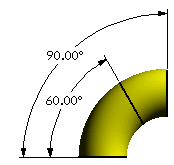
|